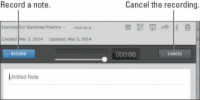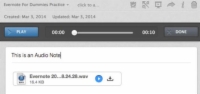Noen ganger er du på farten og har ikke tid til å skrive eller trykke og fikse notater i Evernote for Mac, spesielt ved hjelp av autokorrigering. Du bruker mer tid på å kjempe mot tastaturet enn å få ting gjort. Hvis du skynder deg til ditt neste sted, er innspilling av stemmenotater den perfekte måten å fange tankene dine før de flyr ut i glemselen.
Hvis du vil legge til notater eller tekst til noen av opptakene dine, kan du også gjøre det. Etter at du har opprettet opptaket, klikker du bare i notatområdet og begynner å skrive. Det beste av alt er at du kan legge til teksten fra hvilken som helst enhet, ikke bare stasjonære datamaskiner eller bærbare datamaskiner.
1Velg Fil→Ny lydnotat.
Et lydnotat uten navn åpnes i standardnotatboken, men du kan endre notatboken når som helst.
2Legg til en tittel og tekst (valgfritt)
Du bør alltid legge til en tittel på lydopptaket ditt for å identifisere det, men å legge til tekst i notatet er valgfritt.
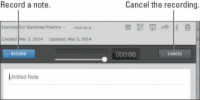
3Klikk på Spill inn-knappen når du er klar til å begynne å spille inn ditt første talenotat.
Mens opptaket pågår, blir den blå opptaksknappen til en rød Lagre-knapp.
4 Når du er ferdig, klikker du på Lagre.
Opptaket legges inn som et lydnotat. Klikk Spill av for å spille den av. Klikk på Ferdig for å lagre notatet.
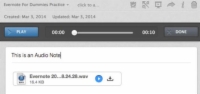
5 Klikk på Spill av for å finne ut om opptaket ditt er en keeper.
Ta deg tid til å se gjennom opptaket ditt. Hvis du liker det du hører, er du ferdig. Hvis du vil ta en ny knekk på det, gå til de neste par trinnene.
6(Valgfritt) Trykk på Slett.
Etter at du har lagret et opptak, legges lydfilen til notatet. Du kan klikke hvor som helst inne i notatet og trykke på Delete eller backspace-knappen på tastaturet for å slette lydfilen. Notatet gjenstår imidlertid.
7For å spille inn notatet på nytt, klikk på Ta opp lyd-ikonet, som ser ut som en mikrofon.
Ikonet er på verktøylinjen rett over notatene.